A është e turbullt kamera e telefonit tuaj? Provoni këto 14 rregullime

Kamera e telefonit tuaj mund të prodhojë fotografi të paqarta. Provoni këto 14 rregullime për të përmirësuar cilësinë e imazheve tuaj.
Herë pas here, mund t'ju kërkohet të ndryshoni cilësimet e proxy në çdo pajisje, qoftë Mac, Linux ose Windows. Pra, a e keni kuptuar ndonjëherë nevojën për të ndryshuar cilësimet e proxy në MacBook tuaj gjithashtu? Nëse po, atëherë ky post mund t'ju ndihmojë. Ne kemi mbuluar një udhëzues hap pas hapi për konfigurimin e proxy në Mac në mënyrën më të shpejtë dhe më të thjeshtë të mundshme.
Lexoni gjithashtu: Si të shikoni videot në Youtube të bllokuara në vendin tuaj
Si të rregulloni cilësimet e serverit proxy në Mac
Le të fillojmë.
Pse keni nevojë për një përfaqësues?
Një server proxy qëndron si një mur zjarri midis jush dhe Internetit për të siguruar privatësinë. Në raste të përgjithshme, një server proxy përdoret për të anashkaluar trafikun e rrjetit. Pra, kur përdorni një server proxy, të gjitha aplikacionet dhe faqet e internetit e ridrejtojnë trafikun e rrjetit në një kanal tjetër, në vend që ta dërgojnë atë në destinacionin aktual.
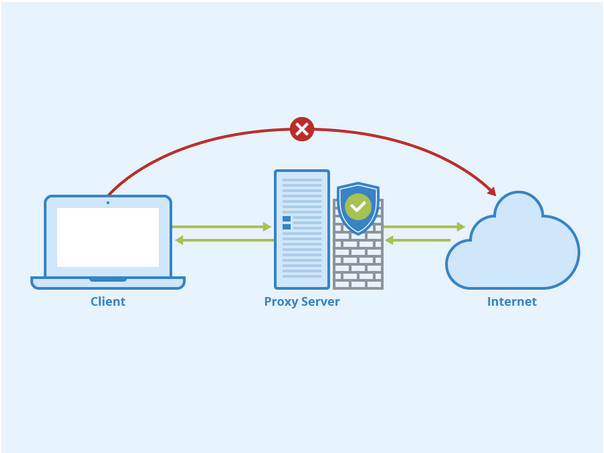
Burimi i imazhit: Seobility
Një nga arsyet më të zakonshme pse shumica e përdoruesve mund të ndjejnë dëshirën për të përdorur një server proxy është të shikojnë përmbajtje të kufizuar gjeografikisht, duke përfshirë filma dhe shfaqje televizive që nuk janë të disponueshme në rajonin tuaj. Me ndihmën e një serveri proxy, ju mund të anashkaloni trafikun e rrjetit në një server proxy dhe të përdorni lehtësisht përmbajtjen e medias, e cila nuk është e disponueshme në vendin tuaj.
Lexoni gjithashtu: Si të hyni në faqet e bllokuara pa përdorur proxies ose VPN
Si të konfiguroni proxy në Mac?
Çdo shfletues ka cilësimet e tij për të personalizuar serverin proxy, duke përfshirë Safari, Chrome dhe Firefox. Ndiqni këto hapa të shpejtë për të konfiguruar përfaqësuesin e Mac duke bërë disa ndryshime të shpejta në cilësimet e parazgjedhura të sistemit.
Prekni ikonën e menusë Apple në këndin e sipërm majtas dhe zgjidhni "System Preferences". Klikoni në "Rrjet".
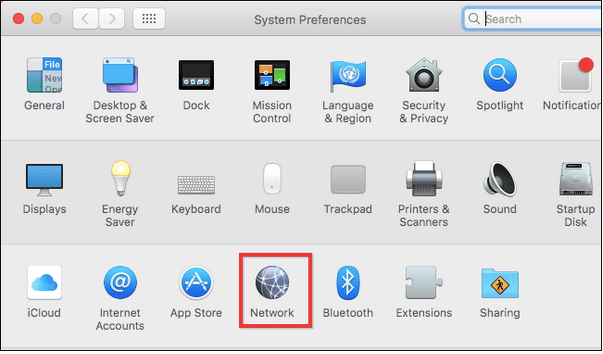
Në dritaren e cilësimeve të rrjetit, zgjidhni lidhjen e rrjetit ose thjesht emrin e rrjetit WiFi me të cilin jeni lidhur aktualisht.
Pasi të zgjidhni emrin e rrjetit, trokitni lehtë mbi butonin "Advanced" i vendosur në këndin e poshtëm djathtas të dritares.
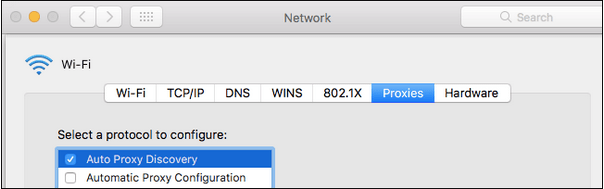
Në cilësimet e avancuara, kaloni në skedën "Proxies".
macOS ju ofron alternativa të ndryshme për të menaxhuar cilësimet e serverit proxy. Për shembull, nëse kontrolloni opsionin "Auto Proxy Discovery", sistemi juaj do të zbulojë automatikisht një server proxy të rastësishëm dhe do të lidhë pajisjen tuaj.
Opsioni i dytë është "Automatic Proxy Configuration", të cilin mund ta përdorni për të futur manualisht një adresë proxy në formën e një skedari .PAC (Proxy Auto Configuration). Për të përdorur këtë opsion, thjesht duhet të futni adresën e skedarit the.PAC në kutinë e URL-së. Ju gjithashtu do të duhet të vendosni një ID të përdoruesit dhe fjalëkalimin për serverin proxy.
Opsioni i tretë që shihni në listë është "Proxy Web (HTTP)." Duke kontrolluar këtë opsion të veçantë, do të futni manualisht një adresë URL të një serveri proxy.
Pasi të keni mbaruar, mos harroni të shtypni butonin "Aplikoni" për të ruajtur ndryshimet tuaja të fundit.
Gjithashtu, nëse keni futur një URL të pavlefshme, faqja e internetit nuk do të ngarkohet dhe do të shihni mesazhin e mëposhtëm të shfaqur në dritaren e shfletuesit.
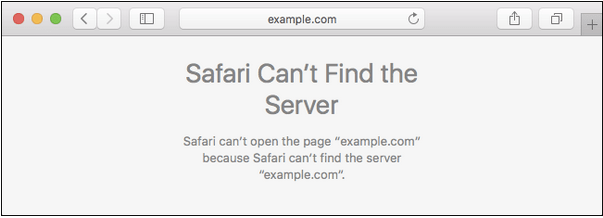
Për ta zgjidhur këtë, mund t'ju duhet të rikonfiguroni cilësimet e proxy në Mac tuaj ose thjesht të futni një adresë të vlefshme serveri proxy për të ridrejtuar trafikun e rrjetit.
KËSHILLA SHTESË: Shkarkoni Intego Antivirus për të mbrojtur Mac-in tuaj
Mezi prisni të përmirësoni sigurinë në Mac tuaj? Shkarkoni mjetin Intego Antivirus për të forcuar sigurinë në pajisjet tuaja Mac. Ky mjet i mrekullueshëm bën një punë të shkëlqyer për të mbrojtur pajisjen tuaj kundër çdo kërcënimi dhe dobësie të mundshme, duke përfshirë viruset, malware, adware, trojans, etj.
Këtu janë përfitimet e mëposhtme të përdorimit të Intego Antivirus në Mac:
Pra, a do ta provoni këtë softuer të shkëlqyer sigurie në Mac-in tuaj? Ndani komentet tuaja me ne në seksionin e komenteve!
Kjo eshte e gjitha! Kjo përfundon udhëzuesin tonë hap pas hapi se si të konfiguroni proxy në Mac . Për çdo pyetje ose ndihmë tjetër, mos ngurroni të dërgoni një email në [email protected]
Kamera e telefonit tuaj mund të prodhojë fotografi të paqarta. Provoni këto 14 rregullime për të përmirësuar cilësinë e imazheve tuaj.
Mësoni si të vendosni nënshkrimin tuaj në një dokument të Microsoft Word shpejt dhe lehtë. Kjo përfshin mundësitë për nënshkrim elektronik dhe dixhital.
Mësoni si të ndryshoni gjuhën në Netflix për të përmirësuar përvojën tuaj të shikimit dhe të aksesoni përmbajtjen në gjuhën tuaj të preferuar. Abonohuni në Netflix sot!
Në këtë artikull, ne do t'ju tregojmë gjithçka rreth basketbollit, tenisit dhe futbollit dhe dimensionet e rëndësishme të fushave sportive.
Merrni këshilla se çfarë të bëni me televizorin tuaj të prishur që nuk mund të rregullohet, nga shitja dhe riciklimi deri te projektet DIY.
Mos harroni kurrë një ditëlindje me ndihmën e Facebook. Shihni se ku mund të gjeni ditëlindjen e dikujt që të mund ta dërgoni dhuratën në kohë.
Është e lehtë të gjesh të gjitha fotot dhe videot që ke ngarkuar në llogarinë tënde të Google Photos. Google Photos ofron disa mënyra për tju ndihmuar të gjeni fotot tuaja.
Rezultati i Snapchat (i quajtur ndryshe Snap Score) përshkruan pikët e grumbulluara bazuar në shpeshtësinë e ndërveprimeve me përdoruesit e tjerë në aplikacionin e mesazheve dhe rrjeteve sociale. Në këtë postim, ne do të theksojmë elementët që përbëjnë sistemin e pikëve të Snapchat.
A po kërkoni për një mundësi të zbatueshme për pritjen e faqes në internet? Mësoni ndryshimin midis një serveri të dedikuar kundrejt një serveri të përbashkët pritës.
Më pëlqen t'i argëtoj fqinjët e mi duke ndryshuar rrjetin tim Wi-Fi me emra të ndryshëm qesharak. Nëse po kërkoni ide për një emër qesharak Wi-Fi, këtu







